CAD智能標注十分簡單,在使用浩辰CAD智能標注識別圖形智能創建的時候,有很多注意事項,下面是我整理的一些解決方法,讓大家一起來來看看詳細的教程吧。
1、首先,讓我們看一下智能標注的打開方式。我們可以先在功能區中找到它們。
2、當然,我們也可以通過命令行打開它,具體的快捷命令是DIM。
3、例如,如果我們要標記圓的半徑或直徑,我們只需要選擇智能注釋,然后將鼠標放在圓上,然后自動顯示半徑或直徑。當鼠標移動到圓的內側時,將出現半徑,并且直徑將顯示在外部。單擊標記,然后單擊左鍵。
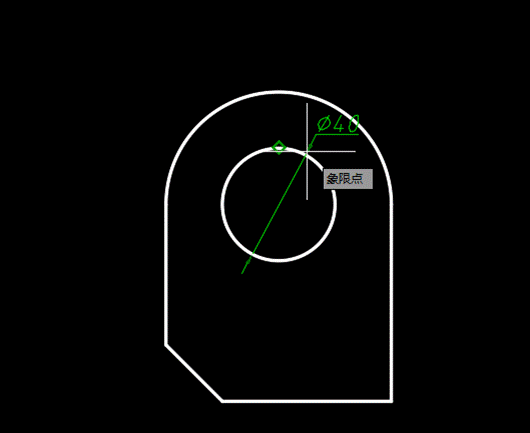
4、接下來,選擇標注的位置和方向。選擇后,再次單擊鼠標左鍵選擇它,標注就完成了。
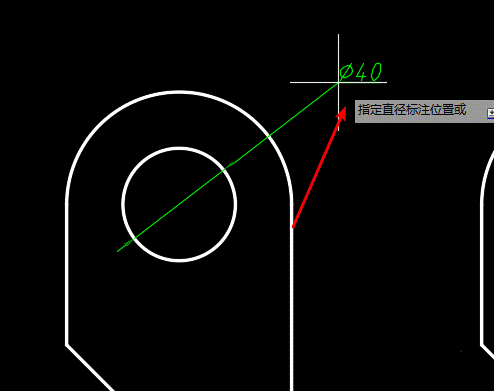
5、標注一條線時,同樣的原因,單擊第一個端點,然后選擇第二個端點,然后移動鼠標以確定要確認的標注的位置。

6、除了快速標注,我們還可以在菜單欄中選擇各種標注以滿足我們的日常需求。
這些就是浩辰CAD智能標注的方法啦,希望大家仔細學習后可以掌握這些,對大家掌握浩辰CAD有很大的幫助。
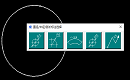
2023-03-16

2023-11-10

2023-11-10

2023-11-09

2023-11-09

2023-11-09

2023-11-09

2023-11-08

2023-11-07

2023-11-07

2023-11-07

2023-11-06
